Гугл Аутентификатор - это приложение, которое обеспечивает двухфакторную аутентификацию для вашей учетной записи Гугл. Это дополнительный уровень защиты, который позволяет защитить ваш аккаунт от несанкционированного доступа. Настройка Гугл Аутентификатора на iPhone сравнительно проста и эффективна.
Процесс установки и настройки Гугл Аутентификатора на iPhone включает несколько простых шагов. Во-первых, вам необходимо загрузить приложение Гугл Аутентификатор из App Store. Затем вам потребуется перейти в настройки учетной записи Гугл и включить двухфакторную аутентификацию. После этого вам будет предоставлен QR-код, который нужно отсканировать с помощью Гугл Аутентификатора.
Результатом настройки Гугл Аутентификатора на iPhone будет генерация уникального пароля для каждой попытки входа в вашу учетную запись Гугл. Этот пароль будет действителен только в течение ограниченного времени и будет изменяться после каждого использования. Таким образом, даже если злоумышленник украдет ваш основной пароль, ему не удастся получить доступ к вашей учетной записи без дополнительного кода, сгенерированного Гугл Аутентификатором.
Основная мера безопасности при использовании Гугл Аутентификатора на iPhone заключается в хранении вашего устройства в безопасном месте и установке пароля на экран блокировки. Также рекомендуется делать резервные копии учетных данных Гугл на регулярной основе, чтобы предотвратить возможные потери информации. Кроме того, не рекомендуется использовать один и тот же устройственный идентификатор для нескольких приложений, чтобы уменьшить риск взлома вашей учетной записи.
Настройка Гугл Аутентификатора на iPhone
Если вы хотите настроить Гугл Аутентификатор на своем iPhone, следуйте этим инструкциям:
- Откройте App Store на вашем iPhone и найдите приложение Google Authenticator.
- Нажмите на кнопку "Установить" и подтвердите установку, введя пароль или используя Touch ID/Face ID.
- Приложение установлено! Теперь откройте Гугл Аутентификатор.
- Сканируйте QR-код или введите код вручную. Чтобы сканировать QR-код, наведите камеру на код и нажмите кнопку "Сканировать". Если вы хотите ввести код вручную, выберите вариант "Ввести код вручную" и введите данные, предоставленные вам.
- После успешного сканирования или ввода кода, приложение начнет генерировать временные коды.
- Для добавления нового аккаунта в Гугл Аутентификатор, нажмите на плюс (+) на нижней панели приложения. Затем повторите шаги 4-5 для нового аккаунта.
- Теперь вы можете использовать Гугл Аутентификатор для получения кодов аутентификации при входе в аккаунты, которые требуют двухфакторную аутентификацию.
Помните, что безопасность вашей учетной записи зависит от безопасности вашего iPhone. Убедитесь, что ваше устройство защищено паролем и/или Touch ID/Face ID.
Инструкция и основные меры безопасности
- Перейдите в App Store и загрузите приложение "Google Authenticator" на свой iPhone.
- Откройте приложение и введите свои учетные данные Google.
- Выберите "Добавить учетную запись" и затем "Сканировать штрихкод".
- На компьютере откройте свою учетную запись Google и перейдите к "Настройки безопасности".
- Выберите "Двухэтапная проверка" и щелкните "Настроить" рядом с "Google Authenticator".
- Отсканируйте штрихкод на экране компьютера с помощью камеры вашего iPhone.
- Подтвердите успешную настройку Гугл Аутентификатора на компьютере и на iPhone.
- Вернитесь к приложению Google Authenticator на iPhone и убедитесь, что коды отображаются правильно.
После завершения настройки Гугл Аутентификатора на iPhone, рекомендуется принять дополнительные меры безопасности:
- Отключите автоматическую блокировку экрана для приложения Google Authenticator, чтобы не тратить время на разблокировку при каждом использовании.
- Храните свой iPhone в безопасном месте и защитите его паролем или Touch ID / Face ID.
- Не делитесь своими учетными данными Google или кодами Гугл Аутентификатора с другими людьми.
- Регулярно создавайте резервные копии своих кодов Гугл Аутентификатора, чтобы восстановить доступ в случае потери iPhone или сброса устройства.
- В случае утери или кражи iPhone, сразу же сообщайте об этом своему провайдеру связи и выполняйте необходимые меры по блокировке устройства и обращению в полицию.
Следуя этой инструкции и применяя основные меры безопасности, вы защитите свою учетную запись Google и обеспечите безопасность ваших данных.
Установка и настройка Гугл Аутентификатора на iPhone

Следуя данным инструкциям, вы сможете легко установить и настроить Гугл Аутентификатор на своем iPhone:
Откройте App Store на вашем iPhone и найдите приложение "Гугл Аутентификатор".
Нажмите на кнопку "Установить" рядом с названием приложения и дождитесь окончания процесса установки.
Откройте приложение "Гугл Аутентификатор", когда оно будет готово к использованию.
Настройте Гугл Аутентификатор следуя инструкциям на экране. Вам может потребоваться выбрать аккаунт Google, с которым вы хотите связать приложение.
Нажмите на кнопку "Добавить аккаунт" и следуйте инструкциям, чтобы добавить аккаунты, которые хотите защитить с помощью Гугл Аутентификатора.
Сканируйте QR-код на компьютере или сайте, чтобы добавить аккаунты. Если у вас нет возможности отсканировать QR-код, вы также можете ввести код или использовать вариант "Ввести данные вручную".
Сохраните код в безопасном месте, так как вам понадобится его в случае утери доступа к вашему устройству.
Вернитесь в меню приложения и убедитесь, что каждый добавленный аккаунт отображается в списке.
Теперь вы можете использовать Гугл Аутентификатор для входа в аккаунт. При входе вы будете получать временные коды, которые вводятся в соответствующее поле на веб-сайте или в приложении.
Примечание: Гугл Аутентификатор может быть использован с любым сервисом, поддерживающим двухфакторную аутентификацию по стандарту TOTP (Time-Based One-Time Password).
Теперь ваш аккаунт обладает дополнительным слоем безопасности. Пользуйтесь приложением Гугл Аутентификатором на iPhone, чтобы обезопасить свою онлайн-активность и защитить свои данные.
Как использовать Гугл Аутентификатор на iPhone
Шаг 1: Загрузите и установите Гугл Аутентификатор из App Store.
Откройте App Store на вашем iPhone и введите "Гугл Аутентификатор" в поле поиска. Найдите приложение и нажмите на кнопку "Установить", а затем на кнопку "Открыть", когда установка завершится.
Шаг 2: Добавьте учетную запись в Гугл Аутентификатор.
После успешного запуска приложения Гугл Аутентификатор на iPhone, нажмите на кнопку "Добавить учетную запись". Выберите опцию "Сканировать штрих-код" или "Ввести ручным способом" в зависимости от предпочтений. Если вы выбрали "Сканировать штрих-код", удерживайте камеру iPhone над QR-кодом на экране вашего компьютера или устройства. Если вы выбрали "Ввести ручным способом", введите имя учетной записи и секретный ключ вручную. Затем нажмите кнопку "Готово".
Шаг 3: Подтвердите учетную запись на iPhone.
После добавления учетной записи в Гугл Аутентификатор, он будет генерировать уникальные шестизначные коды каждые несколько секунд. Чтобы подтвердить учетную запись, введите текущий шестизначный код, отображаемый в Гугл Аутентификаторе, в соответствующее поле на веб-сайте или в приложении, требующем двухфакторную аутентификацию.
Шаг 4: Основные меры безопасности.
Важно следовать нескольким мерам безопасности при использовании Гугл Аутентификатора на iPhone. Во-первых, убедитесь, что ваш iPhone защищен паролем или сенсорным идентификатором. Также рекомендуется создать резервные копии своих учетных записей, чтобы восстановить их в случае потери или повреждения устройства. Не делитесь кодами, генерируемыми Гугл Аутентификатором, с другими людьми.
Теперь вы знаете, как использовать Гугл Аутентификатор на iPhone. Не забывайте следовать мерам безопасности и обновлять свои учетные записи при необходимости.
Основные меры безопасности при использовании Гугл Аутентификатора на iPhone
1. Установите пароль на устройстве. Основная мера безопасности – это установка пароля на ваш iPhone. При использовании Гугл Аутентификатора, доступ к вашим учетным данным будет ограничен паролем на вашем устройстве.
2. Периодически обновляйте операционную систему. Регулярные обновления операционной системы (iOS) обеспечивают исправление уязвимостей в системе безопасности устройства. Проверяйте наличие новых обновлений и устанавливайте их как можно быстрее.
3. Не устанавливайте программное обеспечение сомнительного происхождения. Используйте только официальное приложение Гугл Аутентификатора, доступное в App Store. Установка программ из ненадежных источников может привести к возникновению различных угроз безопасности.
4. Не передавайте коды генерации безопасности. Никогда не передавайте сгенерированные коды безопасности, полученные с помощью Гугл Аутентификатора, по почте, сообщениям или другим электронным каналам связи. Коды должны использоваться только на вашем устройстве для подтверждения входа в сервисы Гугл.
5. Настраивайте резервное копирование. Чтобы избежать потери доступа к вашей учетной записи, настройте резервное копирование на своем iPhone. В случае утери или поломки устройства, вы сможете восстановить все свои данные и настройки.
6. Будьте осторожны при использовании общедоступных Wi-Fi. Избегайте использования Гугл Аутентификатора на общедоступных Wi-Fi сетях. Эти сети могут быть небезопасными и подвергать вас риску взлома учетной записи.
7. Обращайте внимание на предупреждения безопасности. Если Гугл Аутентификатор выдает предупреждение о входе с необычного места или на неизвестное устройство, обязательно принимайте меры для обеспечения безопасности своей учетной записи.
Соблюдение данных мер безопасности поможет вам обезопасить свою учетную запись Гугл и предотвратить несанкционированный доступ к вашей информации.